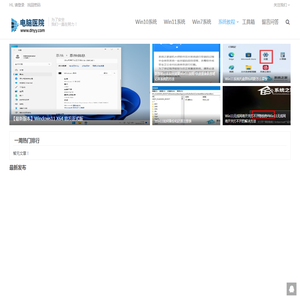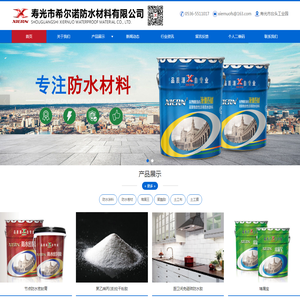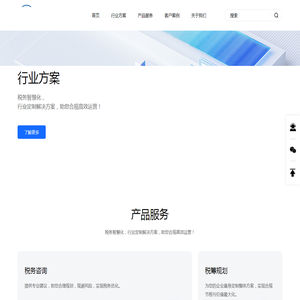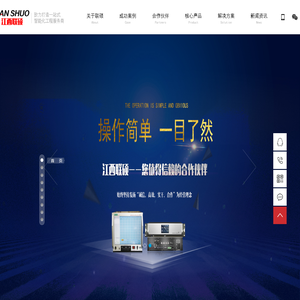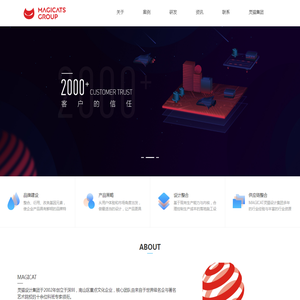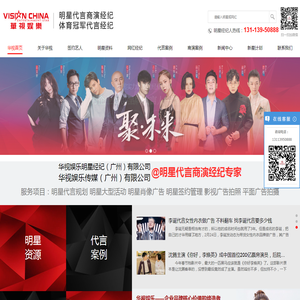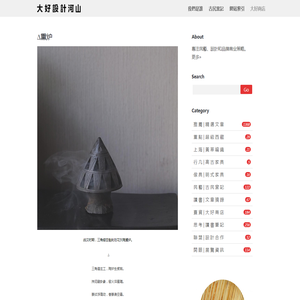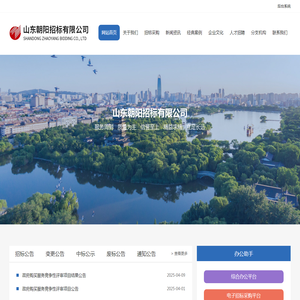安全又简单:联想笔记本电脑U盘装机的最佳实践 (安全又简单的小实验)
安全又简单:联想笔记本电脑U盘装机的最佳实践
(costing First)
你好!今天我要与你分享一件非常有趣且实用的小实验——如何在联想笔记本电脑上通过U盘安装操作系统。这是一项简单又安全的操作,只要按照正确的步骤和方法,就可以轻松完成,看起来就像魔法一样! ✨
但在我们开始之前,先让我简单介绍一下U盘安装系统的重要性以及为什么这是一个值得一试的好方法。😊
1. U盘安装:为什么重要?

在我们开始具体的操作之前,了解为什么选择U盘来安装操作系统是非常重要的。虽然光盘安装曾经是一个主要的方式,但随着技术的发展,U盘安装逐渐成为更为高效和方便的选择。以下是几点原因:
- 便携性: U盘非常小巧,携带和存储都十分方便。无论是出门还是在家,都可以随时随地使用。
- 高效性能: U盘的读取速度通常比光盘更快,尤其是在安装操作系统的时候,速度可以提升不少。
- 成本低: U盘是一次性投入,长期使用成本低,而且可以多次使用。
- 更安全: 使用U盘安装可以避免光盘损坏或无法读取的问题,确保安装过程的稳定性和安全性。
如果你的联想笔记本电脑没有光驱,使用U盘安装是更好的选择,甚至可能是唯一的选择。也就是说,掌握U盘安装系统的技能对你来说是一个非常实用的技能。
2. 准备工作:全方位与细致入微的准备
任何一个成功的实验或操作,都离不开充分的准备工作。U盘安装系统也不例外。下面我将为你详细列举所有需要准备的步骤和工具。好,让我们开始吧!
第一步:备份数据
在我们开始安装操作系统之前,首先最重要的事情是—— 备份数据 !安装系统会将目标盘完全擦除,所有数据都会丢失,因此,确保你已经将重要数据备份到其他存储设备上是非常重要的。请不要小觑这一步,稍有不慎可能会导致重要数据丢失,后果严重。😱
第二步:准备U盘
准备一个空闲的U盘(至少8GB以上),并确保里面没有重要数据,之后会将它格式化为启动盘。注意,这个过程中U盘里面的所有数据都会被完全清除,所以如果U盘里有重要文件,请先备份。
第三步:下载操作系统ISO镜像文件
接下来,你需要下载一个合适的操作系统ISO镜像文件。比如,你可以选择最新的Windows 10版本,或者其他操作系统,根据你的需要。请确保你从官方网站或授权的渠道下载,避免从不可靠的地方下载,以免带来病毒或其他安全风险。这里提醒大家,支持正版,合法使用,是每个计算机用户的责任与义务。👮♀️
第四步:制作启动盘
现在,我们需要将ISO镜像文件烧录到U盘中,使其成为一个启动盘。这里有两种推荐的工具:
- Rufus: 这是一个免费的、常用的、且操作简单的工具,适合Windows用户。
- Etcher: 这是一款支持多平台的工具,不仅可以在Windows上使用,也适用于Mac和Linux系统,操作界面友好,适合新手使用。
使用这些工具制作启动盘的具体步骤大致如下:
1. 下载并安装工具(Rufus或Etcher)。
2. 插入U盘,打开工具。
3. 选择目标U盘和ISO镜像文件。
4. 开始烧录,耐心等待,直到完成。这个过程可能会持续几分钟,请不要中途断开电源或拔掉U盘。
3. 安装操作系统:安全性与简洁性兼具
好了,包括所有准备工作都已完成,现在我们可以进入操作系统的安装步骤啦!下面是详细的步骤说明:
第一步:启动安装程序
1. 插入制作好的启动盘(U盘)到联想笔记本电脑的USB接口。
2. 重启你的电脑。
3. 重新启动时,按下联想笔记本的BIOS进入键(通常是F2、Delete 或者其他键),根据提示进入BIOS设置。
4. 在BIOS设置中,找到启动选项,将U盘设置为首选启动设备。完成设置后,保存并退出BIOS。
5. 系统会自动从U盘启动,进入操作系统的安装界面,这时你就可以按照屏幕上的提示来完成安装了。😊
第二步:开始安装
1. 选择语言和其他偏好设置,然后点击“下一步”。
2. 进入安装界面后,你可以选择“修复计算机”或直接进入安装过程。这里我们选择“安装Windows”。
3. 接下来,你需要接受许可协议,然后选择安装类型。如果你是第一次安装,建议选择“CustomAttributes”,以确保安装过程的完整性和安全性。
4. 现在,系统会让你选择一个目标盘来安装操作系统。注意,这一步非常重要,因为所有的数据都会被完全擦除。选择正确的盘,然后点击“下一步”。如果你有多个盘,确保自己选择了正确的盘,否则将可能导致重要数据的丢失。
5. 安装过程中,系统会自动重启几次,这是一个正常的过程,不用担心。系统会在重启后自动继续安装。
第三步:完成安装
1. 当安装完成后,系统会要求你输入一些基本的信息,比如设置用户名、密码、时间语言等等。按照提示填写即可。
2. 系统会进入桌面,这意味着你成功完成了安装! 🎉
4. 安装后事项:安全与简单的延伸
安装完成后,还有一些事情需要做,以确保你的系统运行在最佳状态,同时保证安全性。下面是一些事项:
第一步:安装驱动程序
联想官方提供的驱动程序对于你的笔记本电脑来说非常重要,它们能确保硬件设备正常运行,提高系统性能,修复潜在的问题。请及时从联想官网下载并安装正确的驱动程序。这样可以避免很多硬件不兼容的问题,保障系统稳定运行。😊
第二步:安装杀毒软件
为了防止病毒和其他恶意软件的侵害,安装一款可靠的防病毒软件是非常重要的。建议选择知名品牌的杀毒软件,定期更新病毒库,确保设备的安全。同时,养成良好的上网习惯,避免访问不安全的网站或下载不可靠的文件,这样可以有效防止病毒入侵。🛡️
5. 安装注意事项:安全又简单的关键
在安装过程中,有一些注意事项如果不提前了解,可能会导致安装失败,甚至对你的设备造成损害。因此,下面是一些需要特别注意的几点:
第一条:备份数据
我在前面已经强调过这一点,但为了确保安全,这里又特别提醒一遍。安装系统会完全擦除目标盘中的数据,导致所有数据消失。如果你在安装前没有备份重要数据,可能会后悔不已。请确保你所有重要的文件、照片、文档等都已经被安全地备份到其他存储设备中。设有备无患,数据安全无价! 💻
第二条:下载正版ISO
为了防止下载到被篡改的、包含恶意软件的ISO镜像文件,强烈建议你从官方网站或者授权的渠道下载。这样不仅可以确保ISO文件的完整性和安全性,还能避免安装过程中的潜在风险。支持正版也是对软件开发者和公司的尊重,拒绝盗版,是法律赋予你的义务与责任。⚖️
第三条:选择正确的启动盘
在制作启动盘的时候,确保你选择的是正确的U盘。如果误操作将其他重要数据的盘制作成启动盘,可能会导致重要数据丢失。因此,在操作前请仔细核对,确保目标盘是正确的。这是一个非常关键的细节,也是新手容易犯错误的地方。请一定要谨慎对待! 👀
第四条:过程中避免断电
在安装过程中,请确保你的笔记本电脑处于充电状态,或者电量足够安装完成。如果在安装过程中断电,可能会导致系统损坏,甚至无法启动。为了防止这种情况的发生,建议在通电情况下进行安装,确保设备电源稳定。⚡
6. 安装小贴士:安全又简单的额外建议
为了让你的安装过程更流畅,效果更好,以下是一些小贴士,供你参考:
第一条:提前了解BIOS设置
在制作启动盘之前,提前了解一下你的联想笔记本的BIOS设置如何操作。每个品牌、每个型号的笔记本电脑进入BIOS的方式可能会有所不同,提前熟悉这些设置,可以避免在安装过程中遇到麻烦。打好基础,才能游刃有余! 🔧
第二条:快速启动模式
现在大部分联想笔记本电脑都支持快速启动模式,这样可以更快地启动系统。不过,在安装系统之前,建议临时关闭快速启动模式,以确保可以顺利进入BIOS设置。否则,你可能会发现系统根本不响应你的BIOS进入键,无法启动U盘安装。完成安装后,你可以再启用这个功能,以享受快速启动带来的便利。⏳
第三条:测试启动盘
为了确保制作的启动盘是可用的,可以在安装前进行一次简单的测试。例如,在另一个电脑上测试启动盘是否能够成功启动安装程序,或者使用工具检测启动盘的完整性。这样可以避免因为启动盘制作失败而浪费时间,比如在安装过程中才发现启动盘有问题,导致无法安装系统。未雨绸缪,胜过临渴掘井! 🔍
7. :安全又简单的小实验完整指南
经过上述步骤,你已经成功地掌握了如何在联想笔记本电脑上通过U盘安装操作系统的方法。这是一个既安全又简单的过程,如果按部就班地进行操作,几乎不会出现问题。只要你按照本文的步骤,做好每一个环节的准备工作,就能轻松完成整个装机过程,享受DIY的乐趣和成就感。无论是新手还是有一定经验的人士,都可以通过这种方法顺利完成操作系统的安装,给你的设备赋予新的生命力。💻✨
重要提示: 请记住,这个过程中的每一步都可能导致数据丢失,特别是在选择目标盘时,务必确保没有遗漏重要的数据。千万不要因为一时疏忽而导致不可挽回的损失。如果你对过程中的任何一步不确定,建议寻求专业人士的帮助,确保操作的安全性。安全第一,确保数据和设备的完整性!安全是金,犹豹那样! 🛡️😎
好了!以上就是关于如何在联想笔记本电脑上通过U盘安装操作系统的最佳实践。希望这个详细的指南能帮助你顺利完成安装,并享受这个简单又有成就感的过程。装机过程中,记得保持冷静和耐心,遇到问题别慌张,慢慢解决,好的结果是对耐心与努力的最好回报!嗯,最后祝你装机顺利,让你的新系统运行如思~~
最后的额外祝福 <( ̄﹏ ̄) > }// TODO: 参数以问号结尾影响用户体验,可能需要修改。如果有任何问题或者需要进一步帮助,随时欢迎你的询问。快乐装机,享受解决方案的乐趣!本文地址: http://cx.ruoyidh.com/diannaowz/f2ad091523ab3e0d4f25.html